
时间:2020-09-22 19:31:31 来源:www.win10xitong.com 作者:win10
有网友说他的电脑总是爱出一些怪问题,这不就出现了Win10系统截图功能失效,要是你的电脑技术没有达到一定的水平,可能就不能解决这个Win10系统截图功能失效的情况。那我们可不可以自己独立解决呢?其实可以效仿小编的这个流程进行如下操作:1.更正存图路径差错2.排除第三方软件冲突这样这个问题就可以很简单的搞定了。如果你想要知道如何具体处理话,那就和小编一起来看看下面的具体介绍。
Win10截图功能失效怎么办:
1.更正存图路径差错
截图工具默认保存路径为系统库下面的“图片”文件夹,如果修改了该文件夹所在位置,则可能会造成无法另存图片的情况。
若是这种原因引起的,只需运行Regedit命令启动注册表编辑器,定位到“HKEY_CURRENT-USER\Software\Microsoft\Windows\CurrentVersion\Explorer\User Shell Folders”,双击“My Pictures”,在“数值数据”中输入“%USERPROFILE%\Pictures”,将图片保存路径更改为自己当前所用的图片库对应的真实位置路径即可。
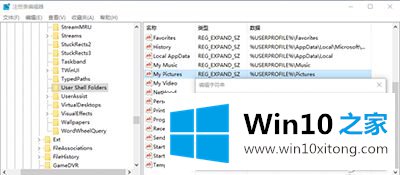
也可以不用更改注册表信息,转而通过修改“图片”库属性来恢复图片保存路径,让截图工具路径保存恢复正常。使用Win+E组合键启动资源管理器,在左侧栏导航窗格中定位到“此电脑→图片”(Windows 7/8.1中为“库→图片”),右键单击“图片”并选择“属性”命令,弹出“图片 属性”对话框,切换到“位置”选项卡,在其中点击“还原为默认值”,并依次点击“应用”、“确定”,即可恢复抓图保存默认路径。
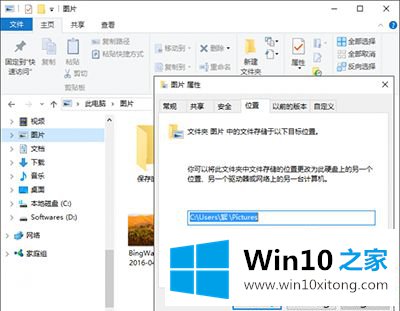
2.排除第三方软件冲突
如果上面的方法不能解决,则有可能是与第三方软件冲突所致。这时,可采用最小化系统运行的办法来排除解决。
通过Win+R运行msconfig,切换到“服务”选项卡,选择“隐藏所有Microsoft系统服务”,然后逐一禁用所有外来服务,禁用所有启动项,看问题是否得到解决。
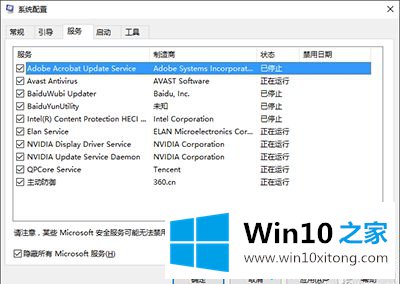
3.修复系统文件来恢复
如果前面的方法均不能解决,则可能是系统文件损坏所致。可用修复系统文件的办法来解决。
以命令管理员方式进入命令提示符窗口,然后运行“sfc /scannow”命令进行系统修复。该命令会自动修复遭到损坏的系统文件,让产生错误的系统功能恢复正常。
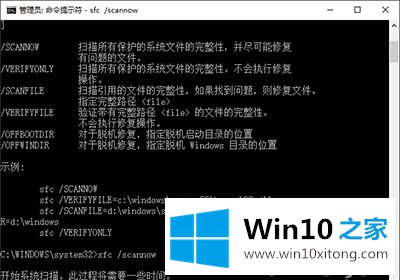
Win10系统截图功能失效的原因及解决方法分享到这里了,由于需要修改注册表,所以大家记得做好备份之后才进行操作。
在上面的文章中小编结合图片的方式详细的解读了Win10系统截图功能失效的具体介绍,要是上面对大家说的方法对大家有所帮助,很希望大家继续支持本站。